Повний посібник із створення прозорого фону фотографії в Paint і Paint 3D
Paint — це просте програмне забезпечення для редагування графіки, яке попередньо інстальовано на комп’ютерах Windows. Він надає базові функції для малювання та редагування зображень, наприклад створення простих малюнків, обрізання та змінення розміру зображень, додавання тексту та основні налаштування кольорів. Функція «Зробити фон прозорим» у Paint дозволяє видалити фоновий колір зображення, зробивши його прозорим. Це може бути корисним, якщо ви працюєте над проектами графічного дизайну, редагуєте фотографії чи створюєте цифрове мистецтво. У цій статті ми поділимося повним посібником із зробити фони прозорими як у Paint, так і в Paint 3D, а також представити безкоштовний онлайн-інструмент для початківців.

- СПИСОК ПОСІБНИКІВ
- Частина 1. Зробіть фон прозорим у Paint
- Частина 2. Зробіть фон прозорим у Paint 3D
- Частина 3. Безкоштовно зробити фон прозорим онлайн [найкраще для початківців]
- Частина 4. FAQ
Частина 1. Зробіть фон прозорим у Paint
Відкрийте Microsoft Paint на своєму ПК. Знайдіть його у своїх програмах або просто введіть Фарба у рядку пошуку та натисніть Enter.
Після запуску Paint перейдіть до Файл меню у верхньому лівому куті, потім натисніть і виберіть ВІДЧИНЕНО для перегляду та виберіть зображення, яке потрібно зробити фоном.
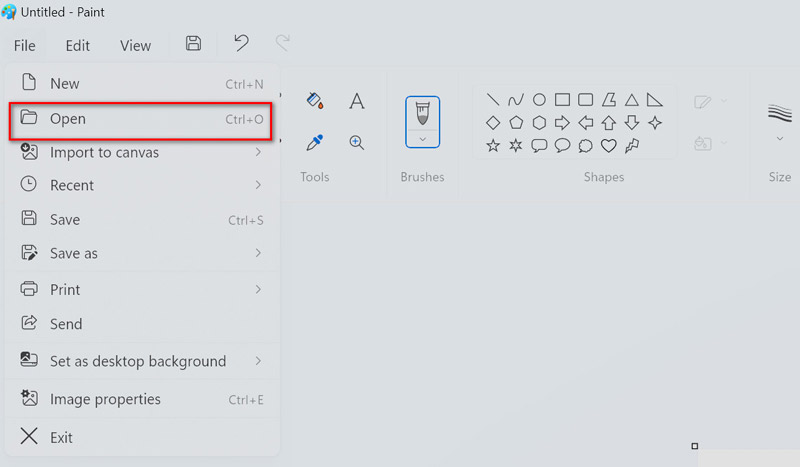
Після завантаження зображення натисніть на Виберіть кнопку на панелі інструментів. Він розташований у верхній частині і виглядає як пунктирний квадрат або прямокутник.
У спадному меню, що з’явиться, виберіть Прозорий вибір.
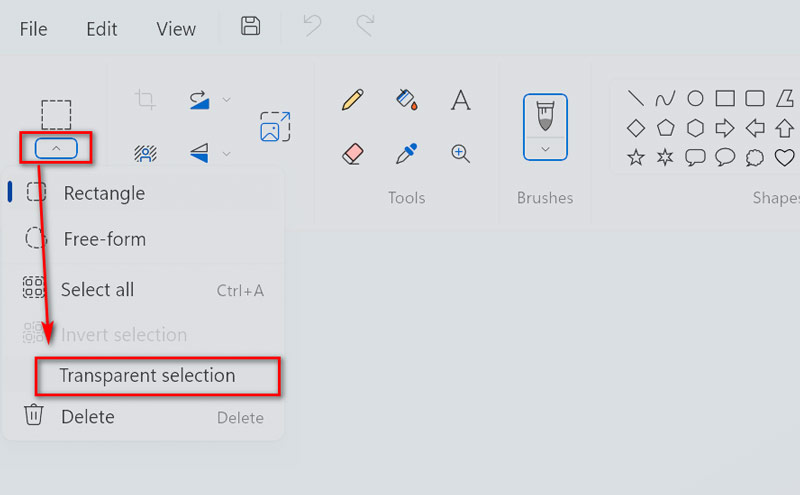
У меню «Вибрати» виберіть Вибір довільної форми. Цей інструмент дозволяє вільно окреслювати об’єкт, не обмежуючись прямими лініями.
Тепер клацніть і перетягніть мишею об’єкт, який ви хочете залишити. Ця дія ефективно вибирає та захищає ваш об’єкт, залишаючи фон прозорим.
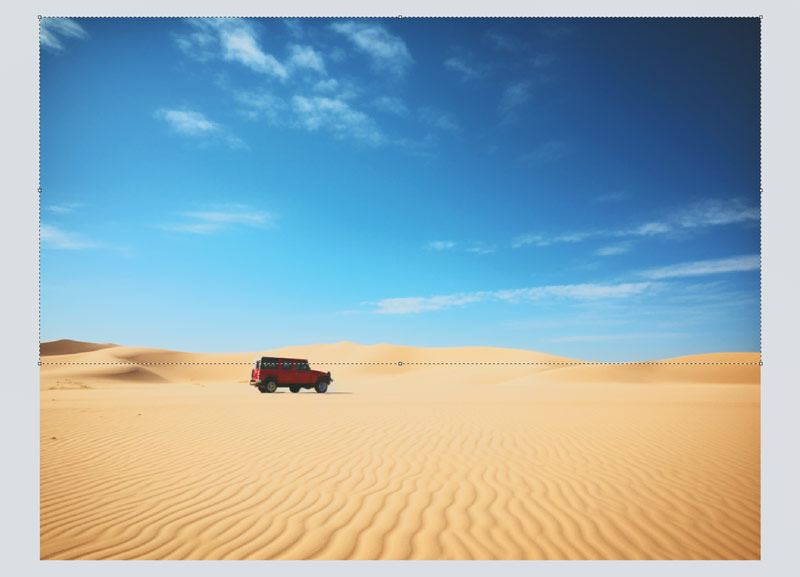
Вибравши об’єкт, клацніть його правою кнопкою миші та виберіть у меню «Вирізати». Це видаляє об’єкт із зображення, зберігаючи його прозорість.
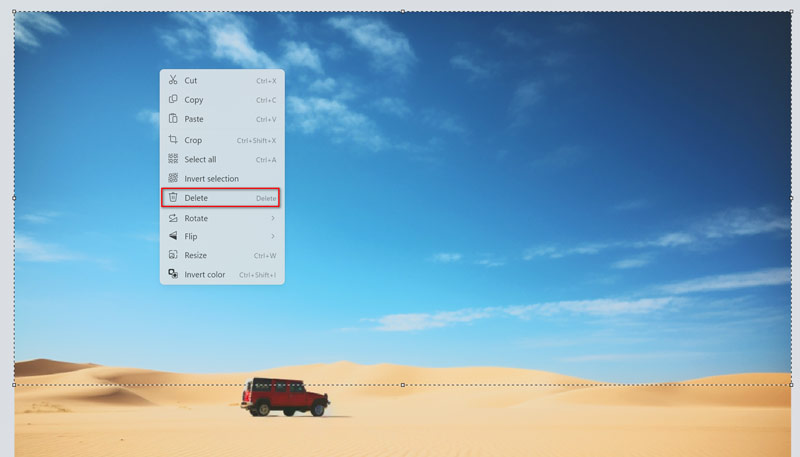
Це воно! Ви успішно зробили фон свого зображення прозорим. Тоді вам просто потрібно експортувати це зображення у форматі PNG на вашому комп’ютері.
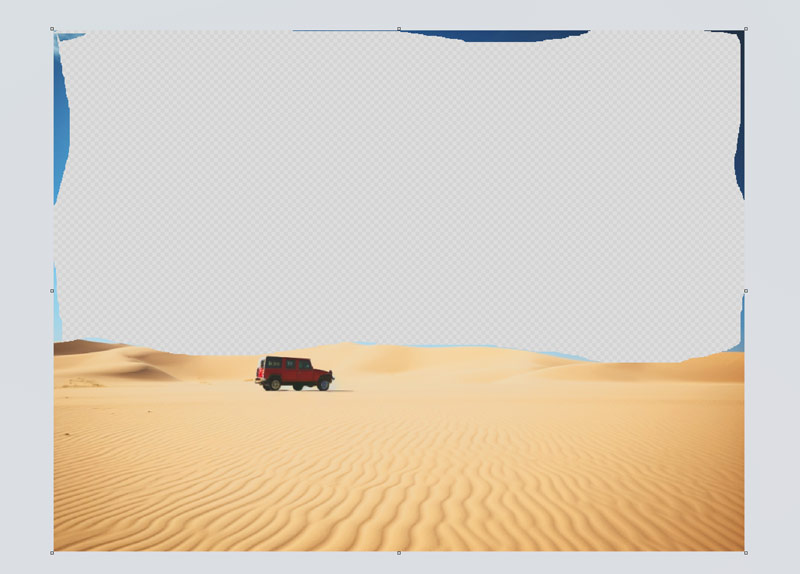
Примітка: Якщо ви хочете розмістити об’єкт на новому фоні, відкрийте новий екземпляр Microsoft Paint, а потім натисніть Ctrl + V, щоб вставити вирізаний об’єкт на порожнє полотно.
Цей інструмент працює лише на комп’ютерах Windows. Якщо ти хочеш зробити фон зображення прозорим на вашому iPhone, перевірте цю публікацію.
Частина 2. Зробіть фон прозорим у Paint 3D
Paint 3D — це вдосконалена версія класичної програми Microsoft Paint, яка доступна на комп’ютерах Windows. За допомогою Paint 3D ви можете створювати тривимірні об’єкти, текстури та сцени та керувати ними, відкриваючи нові можливості для творчості та самовираження. Це дозволяє створити тут прозору фотографію.
Примітка: Щоб розпочати роботу з Paint 3D, переконайтеся, що на комп’ютері встановлено Windows 10 або 11. Ця оновлена версія MS Paint пропонує розширені функції редагування.
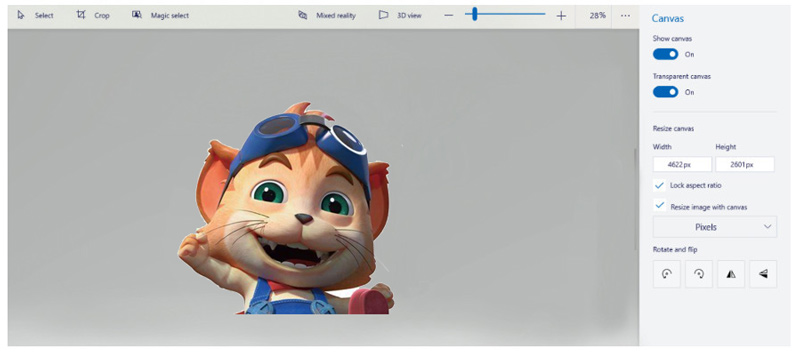
Відкрийте Paint 3D на комп’ютері. Коли Paint 3D відкрито, додайте своє зображення, клацнувши значок Меню у верхньому лівому куті, потім виберіть Відкрити та виберіть Огляд файлів, щоб знайти та вибрати зображення.
Знайдіть і натисніть на Чарівний вибір на панелі інструментів. Налаштуйте область виділення так, щоб вона відповідала частині зображення, яке потрібно зберегти, а потім натисніть «Далі».
Примітка: Початковий вибір може бути не ідеальним. Використовуйте піктограми «Додати» та «Видалити», щоб уточнювати вибір, доки ви не будете задоволені. Після завершення натисніть Готово, щоб продовжити.
Видаліть частини зображення, які залишилися непотрібними, виділивши ці частини та натиснувши клавішу видалення на клавіатурі.
Щоб зробити фон прозорим, клацніть «Полотно» на панелі інструментів, а потім увімкніть параметр «Прозоре полотно».
Зрештою, збережіть відредаговане зображення, знову натиснувши кнопку «Меню» та вибравши Зберегти які виберіть Зображення. Обов’язково збережіть його як .png файл, щоб зберегти прозорість.
Виконуючи наведені вище дії, ви зможете ефективно позбутися фону зі свого зображення та зберегти його з прозорістю за допомогою Paint 3D.
Частина 3. Безкоштовно зробити фон прозорим онлайн [найкраще для початківців]
Для тих, хто віддає перевагу більш зручному підходу, не має доступу до програмного забезпечення для настільних комп’ютерів або хоче зробити зображення прозорими на комп’ютері Mac, онлайн-інструменти, як-от ArkThinker Background Remover онлайн запропонувати зручне рішення. Цей інструмент спрощує процес створення прозорого фону за допомогою кількох клацань.
Шукаєте простий спосіб виділити свої фотографії? Ознайомтеся з цим чудовим інструментом, який є абсолютно безкоштовним і використовує інтелектуальну технологію AI для автоматичного видалення фону. Він працює на всіх ваших улюблених пристроях, незалежно від того, чи використовуєте ви Chrome, iOS, Android, Windows або Mac. Отже, незалежно від того, відпочиваєте ви вдома чи в дорозі, ви можете редагувати свої фотографії будь-де та будь-коли.
Відкрийте свій веб-переглядач на будь-якому пристрої та відвідайте безкоштовний онлайн засіб для видалення фонового зображення. Просто натисніть кнопку «Додати файл на старт» і завантажте свою фотографію.
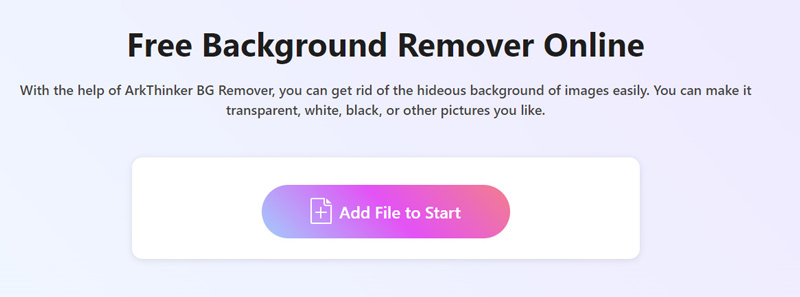
Технологія штучного інтелекту автоматично видалить фон із вашого зображення. Не в захваті від результату? Без проблем! Ви можете налаштовувати речі за допомогою функції «Зберегти» або «Стерти», доки не будете задоволені.
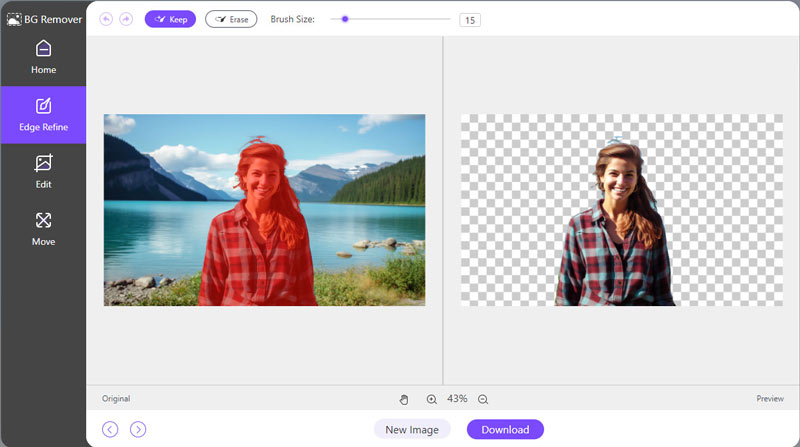
Коли ви будете задоволені своїм творінням, настав час завантажити та поділитися своїм шедевром зі світом. Просто натисніть Завантажити і подивіться, як ваша відредагована фотографія оживає.
Тепер ваш шедевр без фону готовий до роботи! Хочете додати ще трохи родзинки? Перейдіть на вкладку «Редагувати» та виберіть суцільний колір або завантажте нове фонове зображення. Це ніби дати своїй фотографії зовсім нове життя!
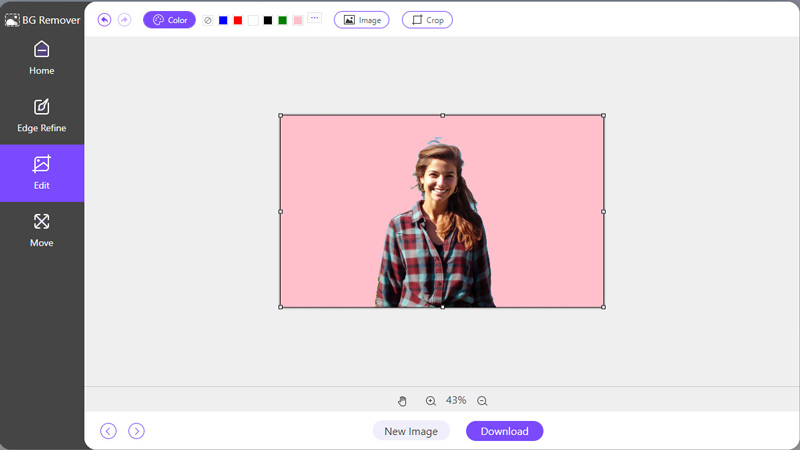
Порівняно з Paint або Paint 3D, цей інструмент легший, оскільки він оснащений штучним інтелектом, і вам не потрібно вибирати фон вручну, щоб створити прозорий файл PNG.
Частина 4. FAQ
Як зробити білий фон прозорим у Paint?
Як у Paint, так і в Paint 3D ви можете використовувати інструмент Magic Select, щоб вибрати та видалити білий фон.
Як накласти прозоре зображення в Paint?
Щоб накласти прозоре зображення, просто відкрийте обидва зображення в Paint і перетягніть прозоре зображення на фонове зображення.
Чи можете ви відкрити 2 зображення в Paint?
Так, ви можете відкривати кілька зображень у Paint, відкриваючи кожне зображення в окремих екземплярах програмного забезпечення.
Висновок
Зробити фон прозорим у Paint і Paint 3D є цінною навичкою для будь-якого цифрового творця. Незалежно від того, віддаєте перевагу простоті настільного програмного забезпечення чи зручності онлайн-інструментів, доступні варіанти для будь-якого рівня кваліфікації. Дотримуючись кроків, описаних у цьому посібнику, і трохи практики, ви миттєво зможете створювати зображення професійного вигляду з прозорим фоном.
Знайти більше рішень
2 способи використання GIMP для видалення фону зображення Як видалити фон зображення в Canva на мобільному телефоні та комп’ютері Як видалити фон фото в Pixlr Як видалити фон із зображення на iPhone [2024] Як зробити прозору фотографію PNG трьома способами 3 простих методу видалення фону зображення за допомогою LunaPicВідносні статті
- Редагувати зображення
- Ефективні варіанти зміни розміру зображення для Twitter – 3 онлайн-інструменти
- Як видалити водяний знак із зображень і відео Placeit
- Як зробити фото HD на різних пристроях і видалити артефакти
- Оновлений і неупереджений огляд WatermarkRemover.io
- 3 простих способи видалити водяні знаки зображення та тексту з PDF
- Видалення водяного знака з GIF: легкі методи редагування GIF
- Зберігайте фотографії TikTok без водяних знаків двома простими способами
- Що таке Pixlr і як видалити водяний знак із фотографії
- [2024] Огляд Inpaint і як з його допомогою видалити водяний знак
- Як видалити водяний знак Alamy із зображень (100% працює)



